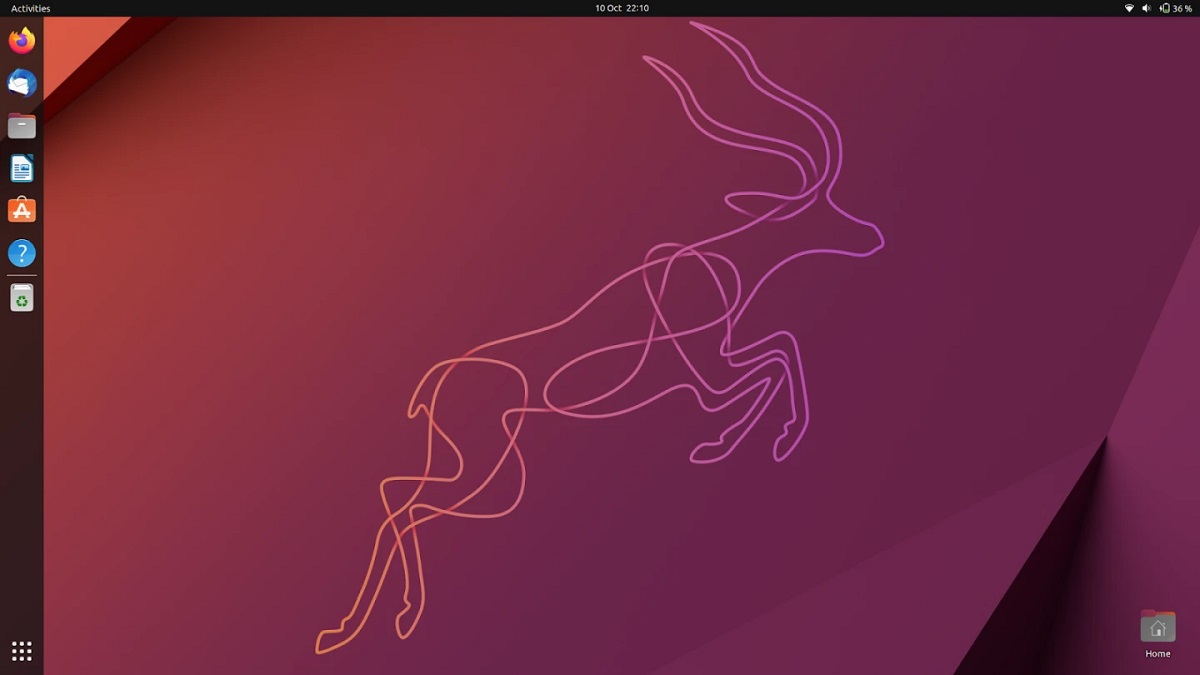
Το Ubuntu 22.10 Kinetic Kudu είναι η πιο πρόσφατη έκδοση του Ubuntu, που είναι μια έκδοση μετάβασης με υποστήριξη 9 μηνών.
Μετά το ορόσημο των κυκλοφοριών του Ubuntu και τις διαφορετικές του γεύσεις, τώρα είναι η σειρά αυτού του νέου άρθρου, στο οποίο μοιραζόμαστε έναν μικρό οδηγό εγκατάστασης, αξίζει να αναφέρουμε ότι προορίζεται να υποστηρίξει αρχάριους που εξακολουθούν να έχουν τις αμφιβολίες τους στη διαδικασία εγκατάστασης.
Η διαδικασία είναι απλή εάν έχετε προηγούμενες γνώσεις σχετικά με τον εντοπισμό κατατμήσεων, τη γνώση πώς να δημιουργήσετε ένα εκκινήσιμο USB με το σύστημα και την αλλαγή των ρυθμίσεων του BIOS για να μπορέσετε να εκκινήσετε το μέσο εγκατάστασης.
Εγκατάσταση Ubuntu 22.10 βήμα προς βήμα
Σε αυτό το σημείο, είναι σημαντικό να αναφέρω ότι κάποια πράγματα δεν θα τα εξηγήσω αναλυτικά, αφού λαμβάνω υπόψη ότι έχετε τη «βασική» αντίληψη του τι πρόκειται να γίνει και Σε περίπτωση που δεν θέλετε να διακινδυνεύσετε τις πληροφορίες σας, σας συνιστώ να χρησιμοποιήσετε μια εικονική μηχανή. και επιλέγετε να εικονικοποιήσετε ένα σενάριο του υπολογιστή σας σε αυτό, δηλαδή εάν έχετε εγκατεστημένα Windows ή περισσότερα διαμερίσματα ή περισσότερους δίσκους, δημιουργήστε αυτό το σενάριο σε μια εικονική μηχανή, ώστε να μπορείτε να εγκαταστήσετε το Ubuntu και να πειραματιστείτε και σε περίπτωση αποτυχίας, κάντε μην ρισκάρετε τις πληροφορίες σας, με αυτό παρεμπιπτόντως θα μάθετε να αναγνωρίζετε κατατμήσεις και δίσκους σε linux και άλλα.
Τώρα, το πρώτο βήμα είναι να κατεβάσετε το ISO του συστήματος τι μπορούμε να κάνουμε από το eαυτός ο σύνδεσμος.
Προετοιμασία μέσων εγκατάστασης
Μέσα εγκατάστασης DVD
- Windows: Μπορούμε να καταγράψουμε το ISO με Imgburn, UltraISO, Nero ή οποιοδήποτε άλλο πρόγραμμα ακόμα και χωρίς αυτά στα Windows 7 και μεταγενέστερα μας δίνει την επιλογή να κάνουμε δεξί κλικ στο ISO.
- Linux: Μπορούν να χρησιμοποιήσουν ειδικά αυτό που συνοδεύει τα γραφικά περιβάλλοντα, μεταξύ των οποίων είναι, Brasero, k3b και Xfburn.
Μέσο εγκατάστασης USB
- Windows: Μπορούν να χρησιμοποιήσουν Universal USB Installer, Linux Live USB Creator, rufus, Etcher, οποιοδήποτε από αυτά είναι εύκολο στη χρήση.
- Linux: Η προτεινόμενη επιλογή είναι να χρησιμοποιήσετε την εντολή dd:
dd bs = 4M if = / path / to / ubuntu22.10.iso of = / dev / sdx && sync
Έχουμε ήδη προετοιμαστεί το περιβάλλον μας απλά πρέπει να ρυθμίσετε το BIOS για την εκκίνηση του υπολογιστή από τη ρυθμισμένη μονάδα εγκατάστασης.
Διαδικασία εγκατάστασης
Έχουμε ήδη προετοιμάσει το μέσο μας και ρυθμίζουμε το BIOS έτσι ώστε ο υπολογιστής να εκκινεί από το μέσο εγκατάστασης, θα προχωρήσουμε στην τοποθέτηση και την απόρριψή του.

Πρώτη οθόνη κατά την εκκίνηση του συστήματος
Αμέσως, Θα εμφανιστεί ένα μενού που υποδεικνύει σε ποια γλώσσα θα δημιουργηθεί το σύστημα και μέσα στις επιλογές μας δίνει την ευκαιρία να δοκιμάσουμε το σύστημα σε ζωντανή λειτουργία ή προχωρήστε για να ξεκινήσετε τη διαδικασία εγκατάστασης. Σε περίπτωση που ορίσετε τη δεύτερη επιλογή στην επιφάνεια εργασίας του συστήματος, θα μπορέσουμε να δούμε ένα εικονίδιο που εκτελεί το πρόγραμμα εγκατάστασης.

Επιλογή γλώσσας συστήματος και πληκτρολογίου
Αργότερα στο Η επόμενη οθόνη θα μας δώσει μια λίστα επιλογών στο οποίο μας ζητά να επιλέξουμε τον τύπο εγκατάστασης
- Κανονική: αυτή η επιλογή εγκαθιστά ολόκληρο το σύστημα, με όλα τα βοηθητικά προγράμματα και τα πακέτα του.
- Ελάχιστο: αυτή η επιλογή εγκαθιστά μόνο ό, τι είναι απαραίτητο για τη λειτουργία του συστήματος και ενός προγράμματος περιήγησης ιστού.
Άλλωστε, επίσης πρέπει να επιλέξουμε αν το θέλουμε κατά τη διαδικασία iΕγκαταστήστε επιπλέον προγράμματα οδήγησης (τρίτους) και επίσης πρόσθετες ενημερώσεις.
Στη νέα οθόνη θα μας δώσει να επιλέξουμε πώς θα εγκατασταθεί το σύστημα:

Επιλογή του τόπου εγκατάστασης του συστήματος
- Διαγραφή ολόκληρου του δίσκου: Αυτό θα διαμορφώσει ολόκληρο το δίσκο και το Ubuntu θα είναι το μόνο σύστημα εδώ.
- Περισσότερες επιλογές, Θα μας επιτρέψει να διαχειριστούμε τα διαμερίσματα μας, να αλλάξουμε το μέγεθος του σκληρού δίσκου, να διαγράψουμε κατατμήσεις κ.λπ. Η προτεινόμενη επιλογή εάν δεν θέλετε να χάσετε πληροφορίες.
Λάβετε υπόψη ότι εάν επιλέξετε το πρώτο θα χάσετε αυτόματα όλα τα δεδομένα σας, ενώ στη δεύτερη επιλογή θα μπορείτε να διαχειριστείτε τα διαμερίσματα σας για να μπορέσετε να εγκαταστήσετε το Ubuntu. Εάν επιλέξετε να διαχειριστείτε τα διαμερίσματα μόνοι σας, Αυτή η επιλογή θα εμφανίσει τους σκληρούς δίσκους που έχετε συνδέσει στον υπολογιστή σας καθώς και τα διαμερίσματα τους.

Διαμόρφωση κατατμήσεων συστήματος για εγκατάσταση του Ubuntu 22.10
Εδώ πρέπει να επιλέξετε ή να δημιουργήσετε ένα μόνο διαμέρισμα για το Ubuntu (γρήγορη εγκατάσταση) είναι σημαντικό να θυμάστε ότι η μορφή για το διαμέρισμα πρέπει να είναι ext4 (συνιστάται) και με σημείο προσάρτησης / (root).
Ή μπορείτε επίσης να επιλέξετε τη δημιουργία πολλαπλών κατατμήσεων για διαφορετικά σημεία προσάρτησης (root, home, boot, swap, κ.λπ.), δηλαδή μια προηγμένη εγκατάσταση.

Διαμόρφωση κατατμήσεων συστήματος για εγκατάσταση του Ubuntu 22.10
Οι ακόλουθες επιλογές είναι για ρυθμίσεις συστήματος καιΜεταξύ αυτών που είναι, επιλέξτε τη χώρα στην οποία βρισκόμαστε, τη ζώνη ώρας και τέλος ορίστε έναν χρήστη στο σύστημα.

Επιλογή ζώνης ώρας
Κατά τη διαμόρφωση αυτών των επιλογών που είναι προσωπικές, απλά κάνουμε κλικ στην έναρξη της εγκατάστασης και το σύστημα θα αρχίσει να εγκαθίσταται.
Στο τέλος της διαδικασίας θα μας ζητηθεί να αφαιρέσουμε το μέσο εγκατάστασης και το σύστημα θα επανεκκινήσει για να έχει πρόσβαση στη νέα μας εγκατάσταση.


